Local, LocalLow, Roaming-mappar i AppData på Windows 11/10
Windows 11/10 AppData- mappen innehåller följande undermappar – Roaming , Local & LocalLow . Det här inlägget förklarar vad de är och deras funktioner.
Nästan varje program du installerar på din Windows 11/10-dator skapar sin egen mapp i AppData-mappen(AppData folder) och lagrar all relaterad information där. AppData eller Application data är en dold mapp i Windows 11/10 som hjälper till att skydda användardata och inställningar från radering och manipulation. För att komma åt det måste man välja " Visa dolda filer och mappar " i mappalternativen.
Man kan direkt klistra in följande i Windows File Explorer och trycka på Enter för att öppna det:
C:Användare<användarnamn>AppData
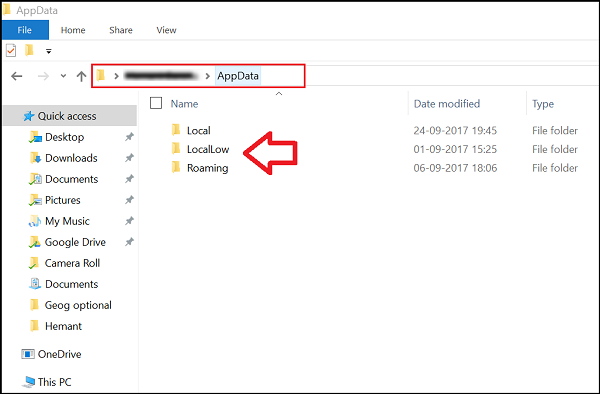
När du öppnar mappen AppData ser du tre mappar:
- Lokal
- LocalLow
- Roaming.
Om ett program vill ha en enda uppsättning inställningar eller filer som ska användas av flera användare, bör det använda mappen ProgramData(ProgramData folder) – men om det vill lagra separata mappar för varje användare, bör program använda mappen AppData .
Låt oss se vad som är Local, LocalLow och Roaming - mappar och vad de har för funktioner.
Local, LocalLow & Roaming mappar
Var och en av dessa mappar har skapats av Microsoft avsiktligt av följande skäl:
- Bättre prestanda vid inloggning
- Segregering av applikationens data baserat på användningsnivån.
Vad är lokal mapp i AppData?
Den lokala(Local) mappen innehåller huvudsakligen mappar relaterade till installation av program. Data som finns i den ( %localappdata% ) kan inte flyttas med din användarprofil eftersom den är specifik för en PC och därför för stor för att synkroniseras med en server. Till exempel lagras temporära filer i Internet Explorer under (Internet Explorer)Temporära internetfiler eller mappen Cookies . Det finns också en mapp för Microsoft där du kan hitta historien om Windows- aktiviteter.
Vad är LocalLow-mappen i AppData?
Den här LocalLow- mappen innehåller data som inte kan flyttas. Dessutom har den också en lägre åtkomstnivå. Om du till exempel kör en webbläsare i ett skyddat eller säkert läge , kommer appen bara åt data från mappen LocalLow . Dessutom skapas inte mappen LocalLow på den andra datorn. Därför kan alla program som får åtkomst till mappen LocalLow misslyckas.
Vad är Roaming-mappen i AppData?
Roaming -(Roaming) mappen är en typ av mapp som enkelt kan synkroniseras med en server. Dess data kan flyttas med användarens profil från PC till PC – som när du är på en domän kan du enkelt logga in på vilken dator som helst och komma åt dess favoriter, dokument, etc. Om du till exempel loggar in på en annan dator på en domän, dina webbläsarfavoriter eller bokmärken kommer att vara tillgängliga. Detta är en av de främsta fördelarna med Roaming- profilen i ett företag. Användarprofilens data (kopia till servern), den anpassade informationen är alltid tillgänglig oavsett vilket system den anställde använder.
Kan jag ta bort allt i AppData LocalLow , Roaming eller Local folder?
Du kan ta bort dem men du kan förlora dina programinställningar. Eftersom de är systemskyddade mappar kan du behöva starta i säkert läge för att radera dem.
Kortfattat:
ProgramData- mappen innehåller global applikationsdata som inte är användarspecifik och är tillgänglig för alla användare på datorn. All global data läggs in här.
AppData- mappen innehåller användarspecifika inställningar och profilkonfigurationer och är vidare uppdelad i tre undermappar:
- Roamingmapp(Roaming) innehåller data som kan flyttas med användarprofilen från en dator till en dator
- Lokal(Local) mapp innehåller data som inte kan flyttas med din användarprofil.
- LocalLow- mappen innehåller data på låg nivå, t.ex. temporära filer i din webbläsare när du kör i ett skyddat läge.
Hoppas det här hjälper.
Related posts
Hur man använder Charmap och Eudcedit inbyggda verktyg i Windows 11/10
Hur du aktiverar eller inaktiverar funktionen Arkivera appar i Windows 11/10
Hur man mappar en nätverksenhet eller lägger till en FTP-enhet i Windows 11/10
Så här ändrar du språk för nyhets- och intresseflöde i Windows 11/10
Vad är snabb start och hur man aktiverar eller inaktiverar det i Windows 11/10
Hur man hanterar betrodda rotcertifikat i Windows 11/10
Så här återställer du Windows 11/10 utan att använda appen Inställningar
Vad är OOBE eller Out-Of-Box Experience i Windows 11/10?
Reserverad lagring i Windows 11/10 förklaras
Hur du aktiverar eller inaktiverar reserverad lagring i Windows 11/10
Hur man utför Clean Boot i Windows 11/10
Så här infogar du gradsymbolen i Windows 11/10
Vad är Windows Feature Experience Pack i Windows 11/10?
Hur man skapar speglad volym i Windows 11/10
System- och användarmiljövariabler i Windows 11/10 förklaras
WinSxS-mappen i Windows 11/10 förklaras
Hur man använder Performance Monitor i Windows 11/10
Hur man kör DISM i Windows 11/10 för att reparera Windows System Image
Hur man kör Windows Memory Diagnostics Tool i Windows 11/10
Hur man utför automatisk startreparation i Windows 11/10
